WordPressのリダイレクト処理はどうする?「Redirection」を使った方法を解説
Webサイトのリダイレクト処理の必要性
リダイレクト処理とは何か?
Webサイトのドメインを変更した時や、SSL化してプロトコル名がhttpsになった時に、WebページのURLが変わってしまうことがあります。このような状況で、古いURLへアクセスがあった時に、新しいURLへ自動遷移させることをリダイレクト処理といいます。
リダイレクト処理を行うことで、ユーザーが古いURLのページにアクセスしても「404 エラー」を表示させることなく、自動的に新しいURLのページへ遷移させることができます。
Webページを遷移させるだけでなく、SEOの評価も継承させることができるため、URLが変わってしまったとしても、Webページの評価をイチから積み上げていくことも不要になります。
301リダイレクトと302リダイレクト
リダイレクト処理には「301リダイレクト」と「302リダイレクト」の2種類があります。
- 301リダイレクト…恒久的なリダイレクト
- 302リダイレクト…一時的なリダイレクト
ドメインの変更やパーマリンク設定を修正した場合、新しいURLから古いURLに戻すことは考えにくいため、通常は恒久的な301リダイレクトを設置することになります。
一方、Webページのメンテナンス時など一時的に別のURLへ遷移させたい場合には、302リダイレクトを使用することがあります。
WordPressのリダイレクト処理やプラグイン「Redirection」を使おう
WordPressでWebサイトを運営している場合、プラグイン「Redirection」を使用すると、簡単にリダイレクト処理を導入できます。
プラグイン「Redirection」の使い方
プラグイン「Redirection」は、WordPressの管理画面からインストール可能です。
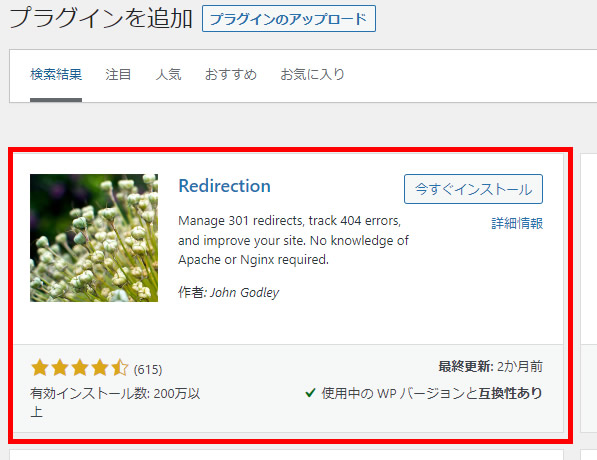
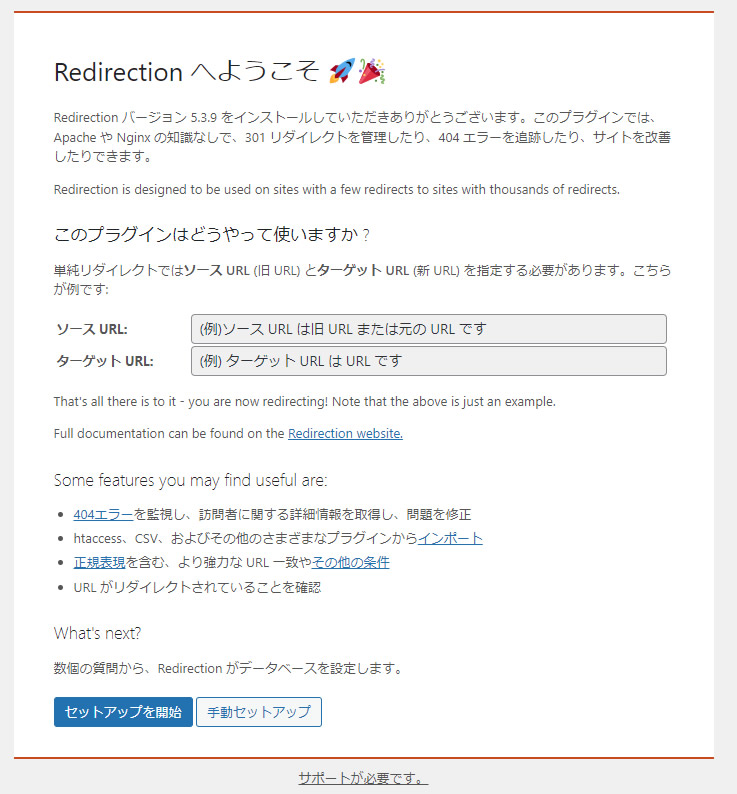
プラグインをインストールしたら有効化してセットアップを開始しましょう。
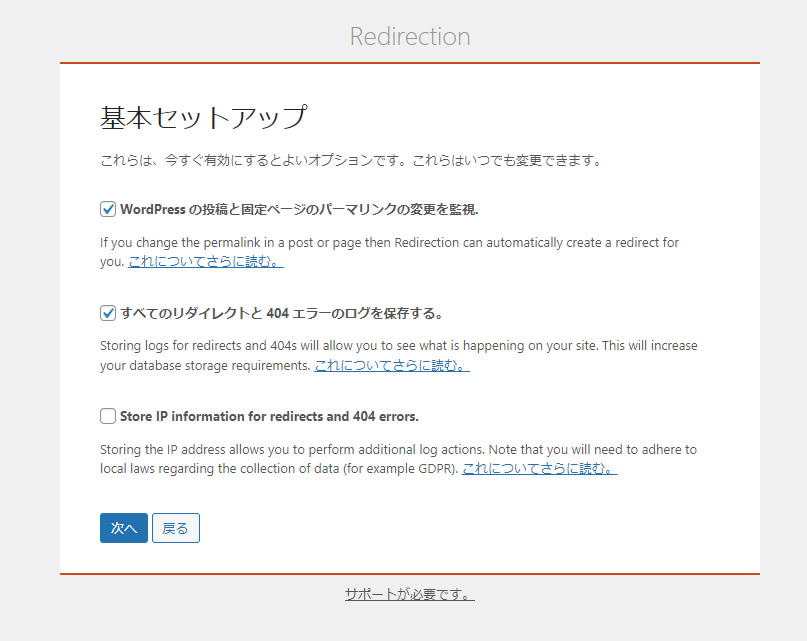
基本セットアップでは、
- WordPressの投稿と固定ページのパーマリンクの変更を監視
- すべてのリダイレクトと404エラーのログを保存する
の2つにチェックを入れておくことをおすすめします。
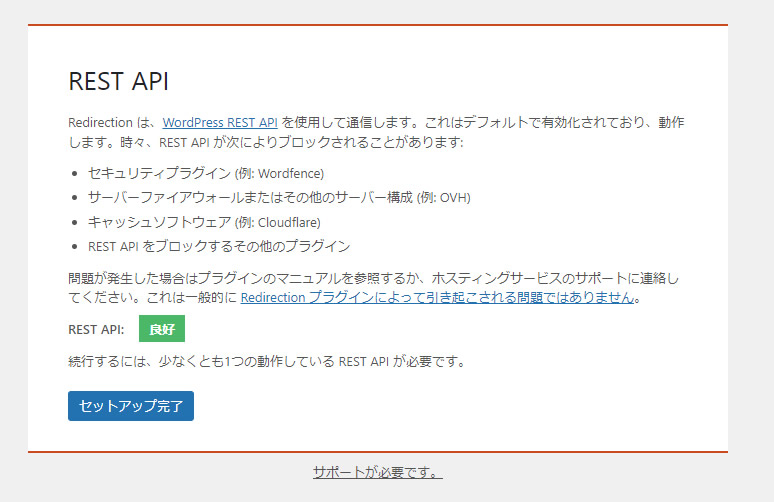
次の画面でREST APIの状態が確認されます。REST APIとは外部からWordPressを操作するためのインターフェースのようなものです。WordPressを普通に運用していれば「良好」となるので、このまま「セットアップ完了」ボタンをクリックします。
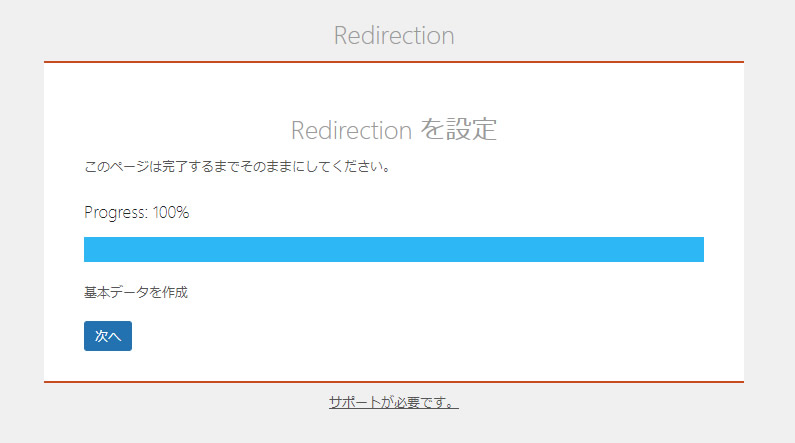
Redirection設定のプログレスバーが表示されます。100%になったら「次へ」ボタンをクリックしましょう。
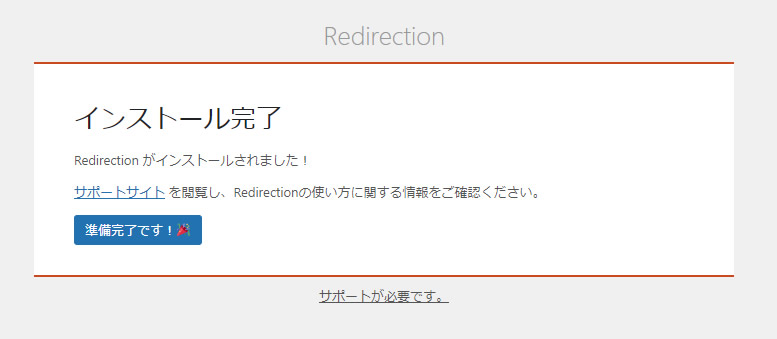
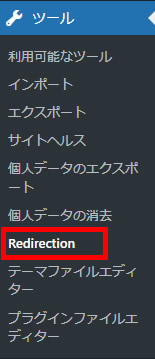
これでプラグイン「Redirection」の設定が完了です。
次にリダイレクトの転送ルールを設定します。WordPressの「ツール」メニューから「Redirection」をクリックします。
転送ルール設定の画面が表示されます。
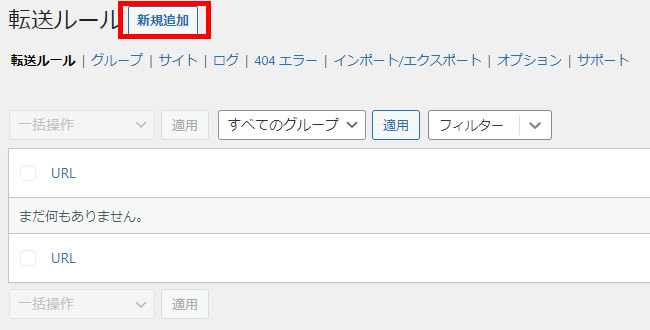
「新規追加」ボタンをクリックします。
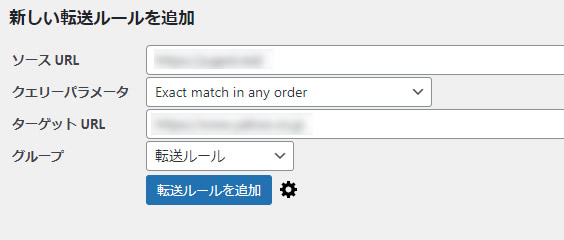
ソースURL・・・転送前のURLを入力
ターゲットURL・・・転送後のURLを入力
これら2つのURLを1対1に対応させるようにリダイレクトさせるURLを入力します。URLの入力が完了したら「転送ルールを追加」ボタンをクリックして反映させましょう。
これでRedirectionによるリダイレクト処理の設定が完了です。「ソースURL」にブラウザでアクセスすると、自動的に「ターゲットURL」に遷移されるかどうか確認しましょう。
大量のURLをリダイレクトさせたい場合は、ExcelなどでCSV形式のURLのリストを作成して、プラグインにインポートすることで、複数のURLについて一括してリダイレクト設定を行うことも可能です。
「.htaccess」を使ったリダイレクト処理の方法
「.htaccess」ファイルを使う
個別のページのリダイレクト処理であれば、プラグイン「Redirection」を使う方が簡単に済みますが、複数のページに対して特定のルールでリダイレクトさせたい場合は「.htaccess」ファイルにリダイレクト処理の記述を追加する方法も検討しましょう。
たとえばWebサイトをSSL化した場合、「http://~」のアクセスを「https://~」へリダイレクトさせる処理が必要です。この場合は次で紹介する方法で対応できます。
「http://~」へのアクセスを「https://~」へのURLにリダイレクト処理させる
Webサイト上の全てのWebページについて「http://~」のアクセスを「https://~」にリダイレクトさせる場合は、Webサーバー上にある「.htaccess」ファイルを編集する方が簡単です。
具体的には「.htaccess」ファイルに以下の記述を追加します。
RewriteEngine on RewriteCond %{HTTPS} off RewriteRule ^(.*)$ https://%{HTTP_HOST}%{REQUEST_URI} [R=301,L]
この記述がある「.htaccess」ファイルをドメイン直下に設置しておくと、全てのWebページへのアクセスが「https://~」のURLへリダイレクトされます。
ほかにも「.htaccess」ファイルにはWebサーバーに関するさまざまな設定を記述できます。WordPressにおいてもWebサイトを表示させるためにデフォルトでさまざまな設定が記述されており、文法ミスがあると正常にWebサイトが表示されなくなってしまうため、注意が必要です。
参考
- https://tcd-theme.com/2019/02/wp-redirection.html(2023年3月30日確認)
- https://www.onamae.com/column/wordpress/33/(2023年3月30日確認)
- https://www.conoha.jp/lets-wp/wp-redirect/(2023年3月30日確認)

